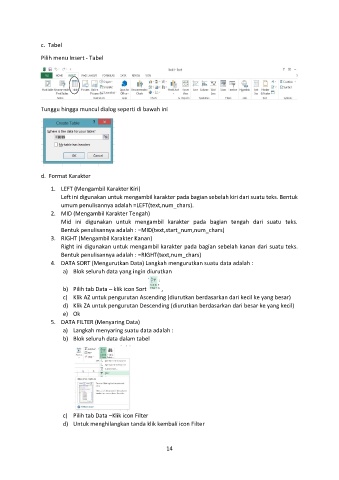Page 15 - Modul pelatihan microsoft OFFICE excel
P. 15
c. Tabel
Pilih menu Insert - Tabel
Tunggu hingga muncul dialog seperti di bawah ini
d. Format Karakter
1. LEFT (Mengambil Karakter Kiri)
Left ini digunakan untuk mengambil karakter pada bagian sebelah kiri dari suatu teks. Bentuk
umum penulisannya adalah =LEFT(text,num_chars).
2. MID (Mengambil Karakter Tengah)
Mid ini digunakan untuk mengambil karakter pada bagian tengah dari suatu teks.
Bentuk penulisannya adalah : =MID(text,start_num,num_chars)
3. RIGHT (Mengambil Karakter Kanan)
Right ini digunakan untuk mengambil karakter pada bagian sebelah kanan dari suatu teks.
Bentuk penulisannya adalah : =RIGHT(text,num_chars)
4. DATA SORT (Mengurutkan Data) Langkah mengurutkan suatu data adalah :
a) Blok seluruh data yang ingin diurutkan
b) Pilih tab Data – klik icon Sort ,
c) Klik AZ untuk pengurutan Ascending (diurutkan berdasarkan dari kecil ke yang besar)
d) Klik ZA untuk pengurutan Descending (diurutkan berdasarkan dari besar ke yang kecil)
e) Ok
5. DATA FILTER (Menyaring Data)
a) Langkah menyaring suatu data adalah :
b) Blok seluruh data dalam tabel
c) Pilih tab Data –Klik icon Filter
d) Untuk menghilangkan tanda klik kembali icon Filter
14